Comment restaurer des données Quicken 2013 ou 2014
Qu'advient-il si vous perdez toutes vos données Quicken 2013 ou 2014 après que vous avez sauvegardé? Vous, mon ami, aurez aucun problème. Une fois que vous avez suffisamment jubilait, faire attentivement ce qui suit pour rétablir vos données Quicken sur l'ordinateur:
Obtenez votre disque de sauvegarde.
Trouvez le disque de sauvegarde que vous avez créé et soigneusement insérer ou de le brancher.
Commencez Quicken.
Vous savez déjà comment le faire, non? Par ailleurs, si la catastrophe qui a provoqué la perte de vos données aussi saccagé d'autres parties de votre ordinateur, vous pouvez avoir besoin de réinstaller Quicken 2013. Shoot. Il est possible que vous pouvez même avoir besoin de réinstaller Windows.
Choisissez Fichier-sauvegarde et de restauration-restauration à partir du fichier de sauvegarde dans le menu.
Quicken affiche la zone Restaurer à partir de dialogue Fichier de sauvegarde, ce qui vous permet de restaurer à partir de l'une des copies de sauvegarde automatiques de Quicken, à partir d'une copie de sauvegarde que vous faites en utilisant le fichier-sauvegarde et de commande du fichier Quicken Restaurer-Backup, ou à partir d'une sauvegarde en ligne.
Pour restaurer en utilisant l'une des copies de sauvegarde automatique du fichier de données Quicken Quicken a secrètement déjà fait, il suffit de sélectionner la sauvegarde automatique copie que vous souhaitez utiliser. Quicken puis restaure automatiquement le fichier pour vous - et vous obtenez de passer directement à l'étape 6.
Alternativement, vous pouvez cliquer sur le bouton Restaurer à partir de sauvegarde puis cliquez sur le bouton Parcourir. Quicken regarde le dossier ou le disque sélectionné et affiche une liste des fichiers qui y sont stockés. Si votre ordinateur a un autre disque en elle et cette autre disque a la copie de sauvegarde du fichier, utilisez la zone Regarder dans la liste déroulante pour sélectionner l'autre disque.
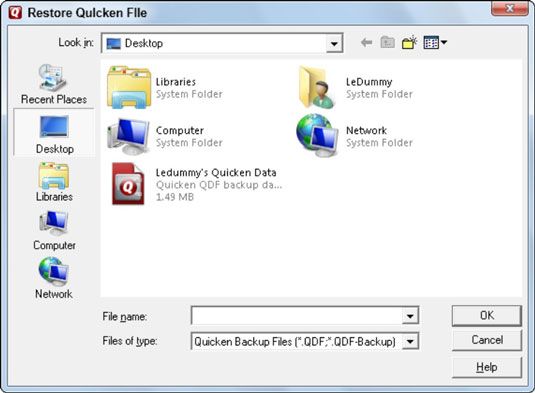
Si vous souhaitez restaurer à partir d'une copie de sauvegarde en ligne du fichier de données Quicken, sélectionnez le bouton Restaurer à partir de sauvegarde en ligne.
Sélectionnez le fichier que vous souhaitez restaurer, puis cliquez sur OK.
Utilisez les touches fléchées ou la souris pour sélectionner le fichier que vous souhaitez restaurer.
Si le fichier que vous sélectionnez est celui utilisé Quicken dernière, le programme affiche un message demandant si il est correct de écraser, ou remplacer, le fichier avec celle stockée sur le disque.
Cliquez sur Restaurer la sauvegarde.
Quicken remplace le fichier qu'il utilise actuellement avec celle du disque de sauvegarde. Après, il se termine, Quicken affiche un message vous indiquant qu'il a restauré le fichier. Tu as presque fini.
Mettre à jour les registres de compte que nécessaire.
Utilisation des fenêtres de registre pour chacun des comptes dans un fichier, ré-entrer dans chacune des transactions que vous avez enregistrées depuis la création de la sauvegarde. Assurez-vous que vous mettez à jour vos comptes parce que vous avez presque certainement entré transactions depuis la dernière fois que vous avez sauvegardé.
Juste pour être sur le côté sécuritaire, vous devez sauvegarder le fichier après avoir terminé ce processus. Grâce à un nouveau lecteur flash est probablement une bonne idée, aussi. Si vous avez des problèmes de disque dur ou un autre problème récurrent, quelle que soit pollué votre fichier Ce temps peut l'arrière de sa tête hideuse de nouveau - et bientôt.
Que faites-vous si vous ne l'avez pas sauvegardé vos fichiers dans un certain temps et vous perdez toutes les données de vos fichiers Quicken? Bien. Reste calme. Tous ne peuvent pas être perdu.
D'abord, vous pouvez essayer de restaurer les fichiers à partir du répertoire de sauvegarde Quicken secrète. Pour ce faire, vous suivez les mêmes étapes de restauration de fichiers, avec une exception mineure. Après avoir choisi la restauration à partir de sauvegarde commande, regardez la liste des automatiques (secrets) des fichiers de sauvegarde que Quicken a amassés sur votre ordinateur.
Sélectionnez le fichier de sauvegarde le plus récent automatique et puis cliquez sur OK. Quicken utilise ce fichier pour restaurer le fichier actuel. Saisissant l'une de ces copies de sauvegarde secrets du fichier de données Quicken peut juste travailler. Et si elle le fait, vous devriez vous sentir très chanceux. Beaucoup de chance.
Bien. Donc, supposons que vous avez essayé l'approche décrite dans le paragraphe précédent, et il n'a pas fonctionné. Quel avenir?
Vous devez entrer de nouveau toutes les transactions pour l'année entière. Ouais. Il est une déception. Cette méthode est rapide, et il est pas beau, mais il fonctionne.
Si vous avez des copies des registres, bien sûr, vous pouvez les utiliser comme source d'information pour ré-entrer les informations dans vos fichiers. Si vous ne disposez pas des copies des registres, vous devez utiliser vos relevés bancaires et d'autres documents financiers de papier que vous avez.
Si, pour une raison quelconque dommage, la seule copie que vous avez de vos données Quicken semble être devenu corrompu, vous pouvez avoir Quicken essayer de reconstruire le fichier. Pour ce faire, choisissez Opérations-Valider File-fichier et de réparation et d'entrer le nom du fichier que vous voulez reconstruit dans la zone de texte Nom de fichier. Vous le faites normalement cela, cependant, que lorsque instruit par Intuit Quicken ou support technique personnes.






